Jak naprawić błąd iPhone'a 14 (błąd iTunes 14)
Autor: Gina Barrow, Ostatnia aktualizacja: 21 grudnia 2019 r
Wielu użytkowników urządzeń iPhone / iPod / iPad i Mac doświadczyło utknięcia podczas aktualizacji lub przywracania systemu iOS. „Nie można przywrócić urządzenia iPhone / iOS. Wystąpił nieznany błąd [14]”pojawi się komunikat, jeśli aktualizacja się nie powiedzie.
W najnowszym systemie iOS 11 pojawiło się wiele raportów o tym, że użytkownicy iPhone'a (iPhone X / 8/7/6/5, iPad, iPod) doświadczają Błąd iTunes 14 or Błąd iPhone'a 14. Więc tutaj dowiesz się, jak skutecznie naprawić błąd iPhone'a 14.
Część 1. Wprowadzenie do przyczyn błędu iTunes 14Część 2. Jak naprawić błąd iPhone'a 14 (podstawowe sposoby rozwiązywania problemów)Część 3. Zaawansowane kroki rozwiązywania problemów dla iPhone'a Błąd 14Część 4. Napraw iPhone nie można zaktualizować Błąd 14 bez utraty danychCzęść 5. Sprawdź fajne funkcje iOS 11Część 6. Jak naprawić błędy systemowe iOS
Co to jest błąd iTunes 14?
Błąd iTunes 14 to błąd, który zwykle występuje podczas aktualizacji aktualnego iOS do najnowszej wersji iOS, czyli iOS 11 i ostatecznie zatrzyma cały proces aktualizacji i przywracania iPhone'a 6 lub iPhone'a 6s.
Część 1. Wprowadzenie do przyczyn błędu iTunes 14
Ten błąd występuje, gdy użytkownik aktualizuje bieżącą wersję iOS do najnowszej wersji iOS, czyli iOS 11 i ostatecznie zatrzyma cały proces aktualizacji i przywracania iPhone'a 6 lub iPhone'a 6s. Naprawdę będziesz musiał mieć działające i skuteczne rozwiązanie tego problemu, w przeciwnym razie nie będziesz mieć urządzenia, z którego będziesz mógł w ogóle korzystać.
Jak i kiedy zdarza się błąd iPhone'a 14? Oto możliwe przyczyny tego błędu:
- Kabel USB - Większość przyczyn błędu 14 to incydenty związane z USB. Stanie się tak, gdy połączenie między urządzeniem a komputerem zostanie przerwane, co spowoduje nieudaną aktualizację lub wykonanie przywracania.
- Pojemność - Za każdym razem, gdy aktualizujesz lub przywracasz iPhone'a, zawsze pamiętaj o zwolnieniu miejsca na urządzeniu, aby pomieścić równe miejsce na oprogramowanie układowe.
- Nieaktualne oprogramowanie - W większości przypadków kod błędu iPhone'a 14 występuje również, gdy iTunes jest nieaktualny.
- Niestabilne połączenie bezprzewodowe - Przed aktualizacją iOS do wersji 11 najpierw sprawdź wszystkie wymagane narzędzia i połączenia. Upewnij się, że masz niezawodne połączenie internetowe, aby móc dokończyć aktualizację bez żadnych problemów pomiędzy.
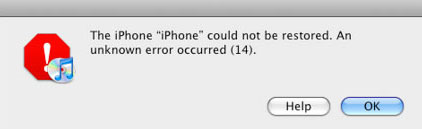
Część 2. Jak naprawić błąd iPhone'a 14 (podstawowe sposoby rozwiązywania problemów)
Przed jakąkolwiek poważną paniką możesz najpierw ocenić problem, upewniając się, że uwzględniono wszystkie obszary. Błąd iPhone'a 14 jest głównie spowodowany awarią sprzętu lub słabym połączeniem sieciowym, które wpływa na wydajność oprogramowania. Oto kilka podstawowych problemów, które możesz wykonać:
- Użyj oryginalnego kabla USB Apple - Dlatego podczas każdego procesu połączenia USB; zdecydowanie zalecamy używanie tylko oryginalnego kabla Apple USB dostarczonego z urządzeniem, w przeciwnym razie użyj innego dostępnego kabla USB Lightning. Możesz także rozważyć użycie innego portu USB lub innego komputera.
- Ustaw prawidłową datę i godzinę telefonu iPhone / iPoda / iPada - Na urządzeniu z systemem iOS upewnij się, że w pewnym momencie ustawiłeś właściwą datę i godzinę, niepoprawna data i godzina mogą prowadzić do błędu iPhone'a 14 (błąd iTunes 14).
- Ponowne uruchomienie komputera i urządzenia iOS - Jeśli przy pierwszej próbie pojawi się błąd iPhone'a 14, spróbuj ponownie uruchomić oba urządzenia, iPhone'a lub dowolne urządzenie iOS i komputer.
- Wyłącz oprogramowanie zabezpieczające - Jeśli masz zainstalowane oprogramowanie zabezpieczające na swoim komputerze, spróbuj tymczasowo wyłączyć i ponowić próbę aktualizacji iOS 11. Jeśli błąd iPhone'a 14 nadal występuje, odinstaluj oprogramowanie zabezpieczające i ponownie wykonaj proces.
- Zaktualizuj Xcode 8 na Macu - Jeśli używasz komputera Mac, możesz rozważyć zainstalowanie najnowszej wersji Xcode 8, przechodząc do witryny programisty Apple (https://developer.apple.com/xcode/)
- Zaktualizuj iTunes przed aktualizacją iOS - Apple pracuje non-stop, aby zapewnić optymalną wydajność na wszystkich urządzeniach z iOS, więc co jakiś czas wypuszczają nowe wersje oprogramowania iTunes. Możesz przejść do sklepu App Store i poszukać aktualizacji, a następnie zobaczysz wszystkie dostępne i najnowsze wersje oprogramowania dla systemu iOS.
- iOS 11 Backup and Clean Restore - Wykonanie kopii zapasowej i czyste przywracanie z łatwością naprawi błąd iPhone'a 14 (błąd iTunes 14). Aby wykonać ten proces, musisz dokładnie utworzyć kopię zapasową. Po upewnieniu się, że jest kopia zapasowa, przywróć wersję iOS 10 za pomocą iTunes i użyj pliku .ipsw ze strony internetowej programisty Apple, aby wyczyścić przywracanie wersji iOS 11 beta. Po zainstalowaniu wersji beta iOS 11 możesz przywrócić swoje dane osobowe.
Część 3. Zaawansowane kroki rozwiązywania problemów dla iPhone'a Błąd 14
Jeśli powyższe podstawowe instrukcje rozwiązywania problemów nie działają na urządzeniu z systemem iOS, możesz kontynuować resztę dostępnych poprawek dla błędu iPhone'a 14. Sugerujemy jednak, że jeśli Twój telefon jest nadal objęty roczną gwarancją producenta Apple, możesz odwiedź dowolny sklep detaliczny i pozwól mu to naprawić lub wymienić. Jeśli nie, wykonaj poniższe czynności:
- Wymuszony twardy reset - błąd iPhone'a 14 lub błąd iTunes 14 można łatwo naprawić, wykonując twardy reset urządzenia ale ten krok może całkowicie usunąć wszystkie dane przechowywane na iPhonie / iPodzie / iPadzie. Jeśli masz pewność, że utworzono kopię zapasową, kontynuuj resetowanie. Aby prawidłowo zresetować iPhone'a, naciśnij jednocześnie przyciski „Uśpij / Obudź” i „Dom” przez około 10 sekund, aż ekran telefonu będzie czarny i uruchomi się ponownie. Po ponownym uruchomieniu urządzenie poprosi o podanie hasła zabezpieczającego telefon. Możesz sprawdzić, czy twardy reset naprawił błąd iPhone'a 14.
- Usuń lub usuń plik.IPSW na komputerach Mac i Windows - IPSW to plik aktualizacji oprogramowania urządzenia Apple na wszystkich urządzeniach Apple, które są używane w nowych wersjach oprogramowania i funkcji, a także usuwa wszystkie usterki oprogramowania. Tego pliku można również użyć do przywrócenia dowolnych urządzeń Apple do ustawień fabrycznych.
Położenie pliku IPSW można znaleźć w następującym systemie operacyjnym:
- Na komputerach Mac: ~ / Library / iTunes / iPhone Software Updates
- W systemie Windows 8/10: Użytkownicy \ Nazwa użytkownika \ AppData \ Roaming \ Apple Computer \ iTunes \ iPhone Aktualizacje oprogramowania
- Dla Win 7 poniżej: Users \ AppData \ Roaming \ AppleComputer \ iTunes \ iPhone Software Updates
Po zlokalizowaniu pliku .IPSW możesz teraz ponownie uruchomić proces:
- Zamknij i ponownie uruchom iTunes
- Usuń plik .IPSW
- Przejdź do Dysk systemowy> Użytkownik> Nazwa użytkownika> AppData> Apple Com> iTunes> Aktualizacje oprogramowania iPhone'a
- Przywróć i zaktualizuj iPhone'a.
Część 4. Napraw iPhone nie można zaktualizować Błąd 14 bez utraty danych
Wszyscy nie chcemy w jak największym stopniu utracić danych telefonu i innych ważnych plików, dlatego jest to główny powód FoneDog - Odzyskiwanie systemu iOS oprogramowanie zostało opracowane. To oprogramowanie innych firm naprawia wszystkie znane błędy iPhone'a i iTunes i działa wygodnie na wszystkich urządzeniach Apple.
Możesz łatwo zarządzać wszystkimi błędami i problemami iPhone'a bez obaw o utratę danych. Możesz po prostu wejść na stronę FoneDog i pobrać oprogramowanie iOS System Recovery.
Darmowe pobieranie Darmowe pobieranie
Sprawdź poniższe kroki, jak korzystać z FoneDog - Odzyskiwanie systemu iOS oprogramowanie, które pomogło naprawić iPhone'a nie mogło zostać zaktualizowane Błąd 14 bez utraty danych:
- Pobierz, zainstaluj i uruchom FoneDog - Odzyskiwanie systemu iOS.
- Zezwalaj na skanowanie i naprawę odzyskiwania systemu FoneDog iOS.
- Naprawa, aktualizacja i przywracanie zakończone.
Krok 1. Pobierz, zainstaluj i uruchom FoneDog - Odzyskiwanie systemu iOS
Na komputerze przejdź do strony FoneDog i pobierz FoneDog - Odzyskiwanie systemu iOS oprogramowanie. Po pobraniu zainstaluj program i uruchom go. Po uruchomieniu programu podłącz urządzenie iOS za pomocą kabla USB do komputera. Ponownie przypominamy, aby używać tylko oryginalnego kabla USB dołączonego do pudełka lub użyć innego kabla USB Apple.
Po uruchomieniu programu sprawdź i potwierdź połączenie, aby rozpocząć proces aktualizacji i przywracania. To ważny krok w procedurze odzyskiwania.

Krok 2. FoneDog iOS Odzyskiwanie systemu Skanowanie i naprawa
Podczas procesu skanowania i naprawy upewnij się, że nie będzie żadnych przerw między dwoma urządzeniami, które mogą wpłynąć na aktualizację i przywracanie. Unikaj korzystania z iPhone'a, gdy proces jest w toku. Pobieranie, skanowanie i naprawa może zajmuje do 10 minut w zależności od prędkości sieci.

Krok 3. Naprawianie, aktualizacja i przywracanie ukończone
Jeśli zobaczysz komunikat „Naprawa systemu operacyjnego zakończona”, oznacza to, że iPhone został przywrócony i zaktualizowany bez utraty danych. Błąd iPhone'a 14 nie będzie już pojawiał się.
Istnieje wiele możliwych rozwiązań, aby naprawić błąd iPhone'a 14 lub iTunes 14. Jednak prawie wszystkie bezpłatne rozwiązania mają ten sam mianownik, który usuwa wszystkie dane przechowywane na urządzeniu, którego dotyczy problem. Z FoneDog - Oprogramowanie do odzyskiwania systemu iOS, możesz pewnie aktualizować, przywracać i naprawiać dowolne urządzenie iOS.

Przewodnik wideo: Jak naprawić błąd iPhone / iTunes 14 po aktualizacji iOS
Część 5. Sprawdź fajne funkcje iOS 11
iOS 11 dodał nowe funkcje i zaktualizował obecne funkcje w iPhone'ach. Aby w pełni zmaksymalizować i odblokować potencjał swojego smartfona, musisz zrozumieć, jak korzystać z urządzenia, nie powodując zbyt dużego obciążenia. Oto kilka fajnych funkcji, które można uzyskać z iOS 11:
- Lepszy interfejs użytkownika - iOS 11 zapewnia iPhone'owi świeższy wygląd i wygodne funkcje. Programiści stworzyli nowe i łatwe do zarządzania widżety, które pozwalają łatwo edytować ekran.
- Usuń domyślne aplikacje - jeśli poprzednie wersje nie pozwalały na usuwanie domyślnych aplikacji, takich jak FaceTime, Kalendarz itp. Teraz możesz usunąć te podstawowe aplikacje z iPhone'a, aby mieć swobodę korzystania z dowolnych aplikacji.
- Touch ID - iOS 11 pozwala odblokować iPhone'a jednym kliknięciem. Dzięki funkcji rozpoznawania odcisków palców nie ma już funkcji „Przesuń, aby odblokować”.
- Potężny Siri - w iOS 11 Siri otrzymał więcej mocy do sterowania aplikacjami nawet na 3rd aplikacje firmowe, takie jak WeChat, WhatsApp itp…
Część 6. Jak naprawić błędy systemowe iOS
Posiadanie niezbędnego partnera do rozwiązywania problemów jest naprawdę wielką zaletą, szczególnie w trudnych czasach, gdy nie rozumiesz, co dzieje się na twoim urządzeniu. FoneDog - Odzyskiwanie systemu iOS to naprawdę światowej klasy oprogramowanie, na którym można polegać.
Jeśli wystąpi jakiekolwiek zamrażanie, czarny, czerwony or białe ekrany, problemy z kodem błędu, utknął na ikonie Apple, utknął w trybie odzyskiwania i wiele więcej; możesz zaufać zestawowi narzędzi FoneDog do pracy i naprawy urządzenia.
Zostaw komentarz
Komentarz
Odzyskiwanie systemu iOS
Napraw różne błędy systemowe iOS z powrotem do normalnego stanu.
Darmowe pobieranie Darmowe pobieranieGorące artykuły
- [Rozwiązany] Jak naprawić błąd iTunes 1009 (iPhone Error 1009)
- 3 proste sposoby naprawienia błędu iTunes 14
- Jak naprawić błąd 4005 na iPone / iPad
- Jak naprawić błąd iTunes 6 na iPone X / 8/7/6/5/4
- Jak wyszukiwać wiadomości tekstowe z iPhone'a
- Jak odzyskać usunięte Messaegs z Facebooka na iPhonie
- Jak odzyskać usunięte kontakty z iPhone'a 8/8 Plus
- Jak odzyskać usunięte wiadomości WhatsApp z iPhone'a X.
/
CIEKAWYDULL
/
PROSTYTRUDNY
Dziękuję Ci! Oto twoje wybory:
Doskonały
Ocena: 4.2 / 5 (na podstawie 88 oceny)
